אם עדיין אין לך בלוג וורדפרס ( WordPress) פעיל, גש לשלב 1 אשר עוסק בבחירת חברת אחסון וכתובת דומיין לבלוג או לשלב 2 אשר מלווה אותך בתהליך רכישת חבילת האחסון וקבלת דומיין בינלאומי בחינם בחברת IPage.
בשלב זה, תלמד איך להשתמש במערכת וורדפרס (WordPress) בצורה הבסיסית ביותר, איך נכנסים לפאנל הניהול של הבלוג, כיצד לשנות את שם הבלוג ולכתוב פוסטים או עמודים חדשים לבלוג שלך.
איך נכנסים לפאנל הניהול של בלוג וורדפרס (WordPress)?
לאחר התקנת וורדפרס (WordPress) תוכל לגשת לבלוג החדש שלך ולערוך אותו כרצונך.
על מנת לבצע שינויים באתר, עליך לגשת לפאנל הניהול של הבלוג על ידי הקלדת הדומיין שלך והוספת wp-admin בסוף הכתובת. לדוגמא : http://www.weblogs-example.com/wp-admin
![]()
בשלב זה, תצטרך להכניס את שם המשתמש והסיסמא שבחרת במהלך התקנת הבלוג. אם אתה לא זוכר את זה, חפש את פרטים אלה בדואר שנשלח אליך לאחר התקנת וורדפרס בשלב ה – 2.

לאחר הזנת הפרטים, תועבר אוטומטית ללוח הבקרה של WordPress בו תוכל למצוא קישורים מהירים לפעולות שכיחות במערכת וורדפרס כמו הוספת פוסטים, עמודים וכדומה. כמו כן, תוכל לקבל מבט כללי על פעילות הבלוג ולצפות בכמות העמודים, הפוסטים והתגובות הכוללת בבלוג שלך.
בנוסף, בצד לוח הבקרה תוכל למצוא את תפריט הניווט אשר ינתב אותך בין האיזורים השונים במערכת וורדפרס (WordPress).
איך משנים את שם הבלוג בוורדפרס (WordPress)?
בדרך כלל, אחת הפעולות הראשונות שאנו רוצים לעשות היא לשנות את שם הבלוג.
בשביל לעשות זאת, לחץ בתפריט הצדדי על הגדרות — כללי.
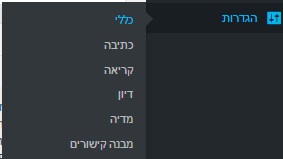
שתי השדות הראשונים, שם האתר ותיאור האתר, הן השדות אשר עליך לערוך בשביל לשנות את שם הבלוג. לאחר השינוי, גלול עד לתחתית העמוד ולחץ על הכפתור שמור שינויים.
חשוב להבין שכל שינוי שעורכים בפאנל הניהול מתבצע בצורה מיידית בבלוג שלך ! – תוכל לפתוח בחלון חדש את הבלוג ולראות את השינוי שביצעת לשם ותיאור הבלוג במיידי.
איך כותבים פוסטים או עמודים חדשים בבלוג וורדפרס (WordPress)?
לפני שנתחיל לפרסם פוסטים או עמודים חדשים, חשוב להבין את השוני בין פוסטים לעמודים:
- פוסטים בבלוג – פוסטים בבלוג מסודרים בצורה כרונולוגית כך שהפוסט האחרון שיפורסם יוצג ראשון (כל פוסט חדש דוחק את הפוסט הקודם לארכיון הבלוג). בדרך כלל, נרצה ליצור דיון בפוסטים ולכן ברוב המקרים (למרות שגם פה ניתן לשלוט ולהחליט לבד), הפוסטים יאפשרו לגולשי הבלוג להגיב וליצור דיון סביב נושא הפוסט.
- עמודים בבלוג – עמודים בבלוג הם סטטיים ומסודרים בצורה אוטומטית לפי תאריך, סדר אלפבית עברי או לפי איך שאתה תרצה 🙂 . בדרך כלל, עמודים לא יכילו אפשרות לתגובות (אך כפי שהסברתי קודם לכן, גם את זה אפשר לשנות) ויהיו מיועדים לנושאים כלליים יותר כמו אודות כותב הבלוג, עמוד יצירת קשר, שירותים שנותן הבלוג מספק או כל דבר אחר.
על מנת לכתוב פוסט חדש, נלחץ בתפריט הצדדי על פוסטים – פוסט חדש.
בשלב זה תוכל לכתוב כותרת לפוסט, גוף הפוסט (גוף הפוסט יכול להכיל טקסטים, תמונות או וידאו), לבחור קטגוריה לפוסט ולבחור תגיות אשר יאפיינו את הפוסט (לא חובה).
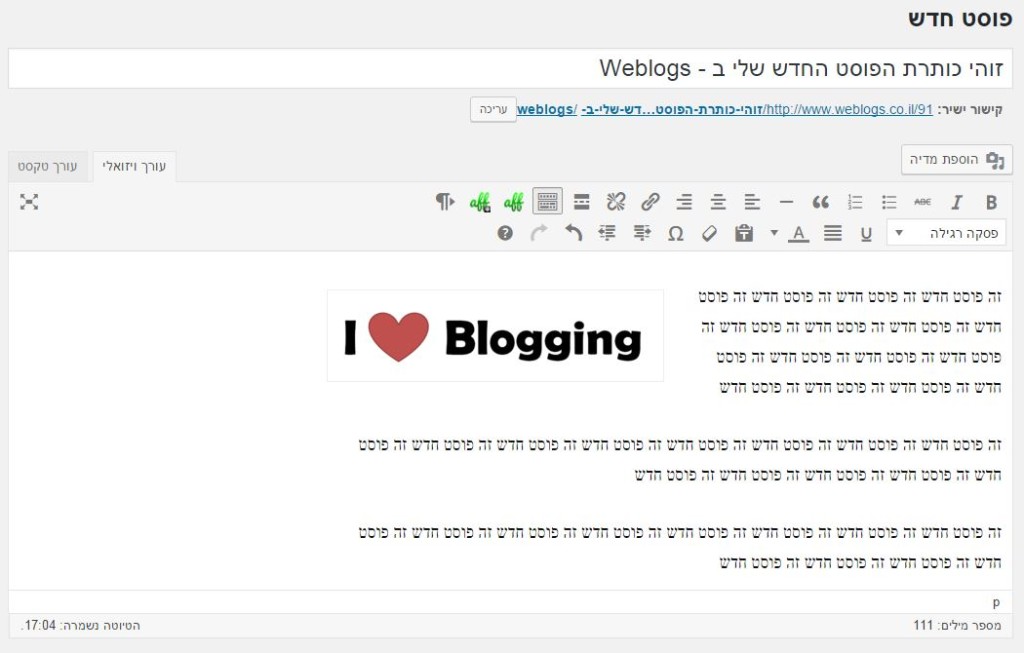
העורך הויזואלי של וורדפרס (WordPress) מאפשר לך להוסיף תמונות רלוונטיות לבלוג באמצעות לחיצה על הוספת מדיה. לאחר לחיצה על הכפתור תוכל לבחור את התמונה מתוך ספריית המדיה הקיימת (אם העלאת בעבר את התמונה לבלוג) או להעלות את התמונה מהמחשב. לאחר העלאת התמונה תוכל לשחק עם גודל התמונה, המיקום שלה והקישור שאליו הוא יפנה את הגולש אם הוא ילחץ עליה.
 כמו כן, ניתן לבחור או ליצור קטגוריה חדשה אשר תקטלג את הפוסט בבלוג. למשל, אם אני כותב מספר פוסטים בנושא קידום אתרי וורדפרס, אני אוכל לקטלג אותם תחת קטגוריה אחת. במידה ולא תבחר קטגוריה מתאימה, מערכת וורדפרס תקטלג את הפוסט החדש שלך תחת קטגוריית ברירת מחדל בשם "כללי".
כמו כן, ניתן לבחור או ליצור קטגוריה חדשה אשר תקטלג את הפוסט בבלוג. למשל, אם אני כותב מספר פוסטים בנושא קידום אתרי וורדפרס, אני אוכל לקטלג אותם תחת קטגוריה אחת. במידה ולא תבחר קטגוריה מתאימה, מערכת וורדפרס תקטלג את הפוסט החדש שלך תחת קטגוריית ברירת מחדל בשם "כללי".
על מנת לכתוב עמוד חדש, נלחץ בתפריט הצדדי על עמודים – עמוד חדש. ממשק הניהול של פוסטים/עמודים דומה מאוד פרט לכך שלא ניתן לשייך עמודים לקטגוריות או לאפיין אותם בתגיות שונות.
מה השלב הבא?
לסיכום, בשלב זה למדנו איך להשתמש בבלוג וורדפרס (WordPress), איך להתחבר לפאנל הניהול, לשנות את שם הבלוג ולהוסיף עמודים ופוסטים חדשים לבלוג.
בשלב הבא, נלמד מהן תבניות עיצוב לוורדפרס ואיך להשתמש בהן בשביל לשנות את מראה הבלוג כך שיתאים לצרכים שלנו.
